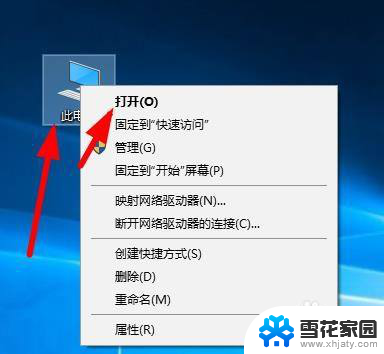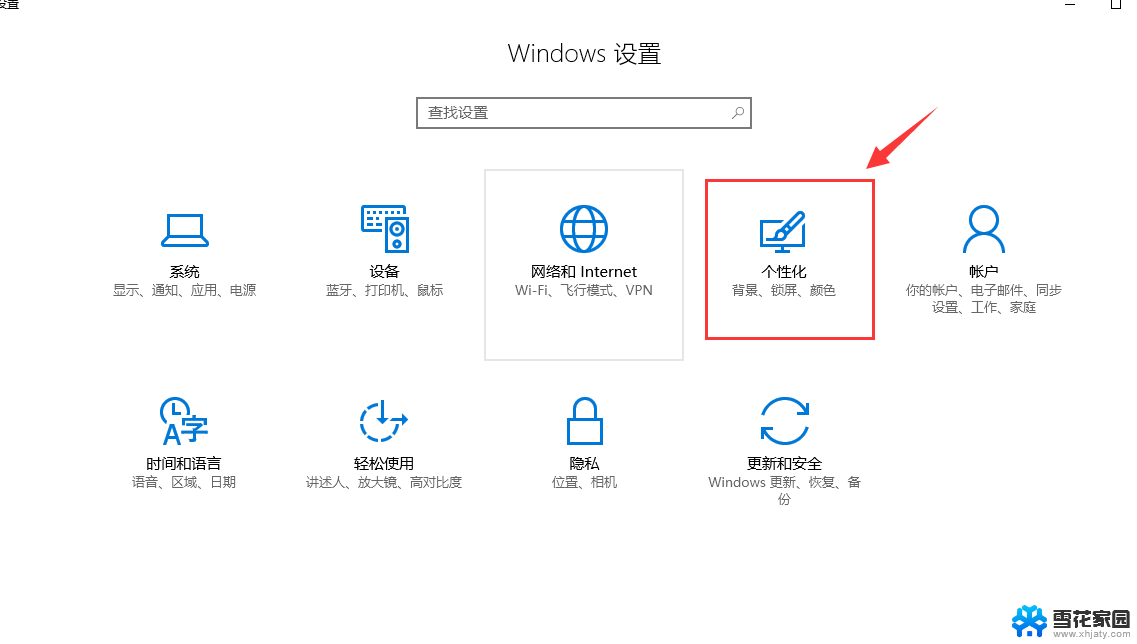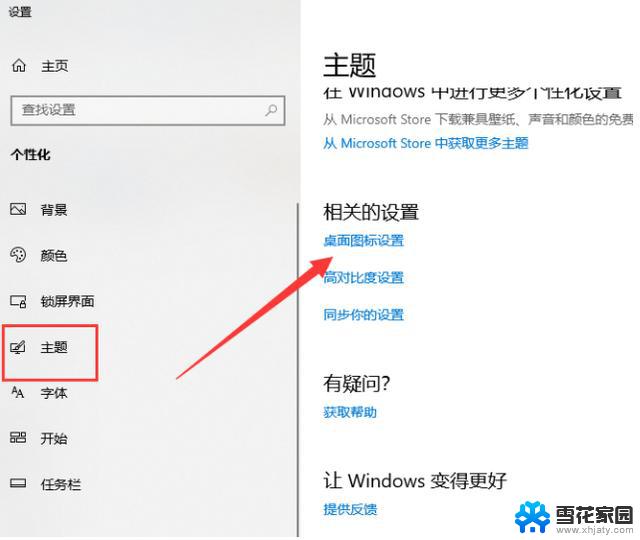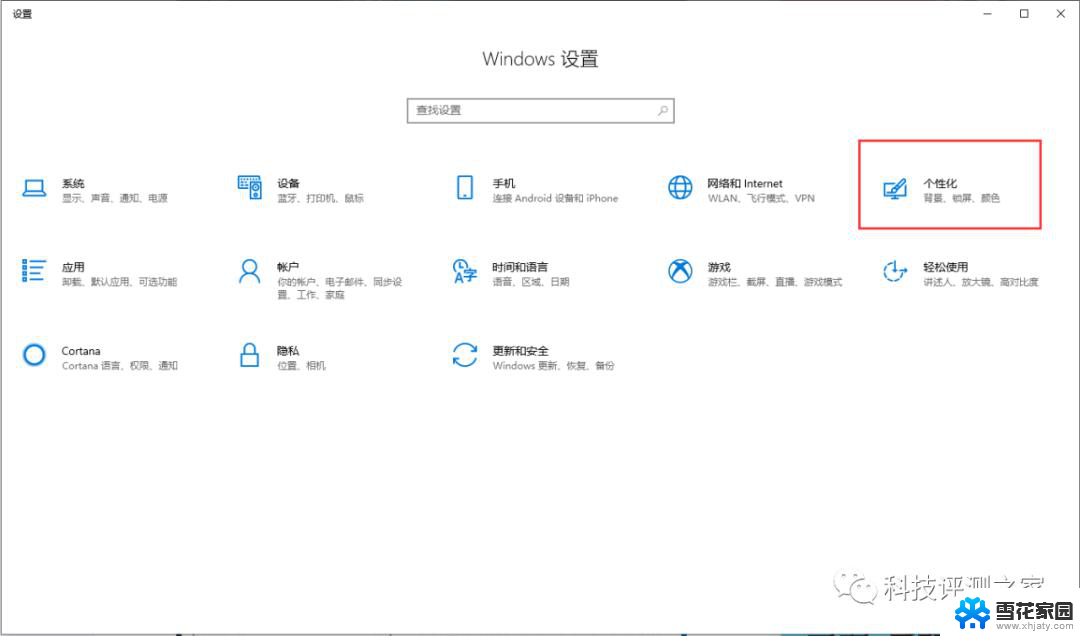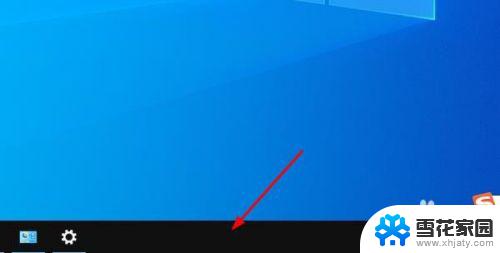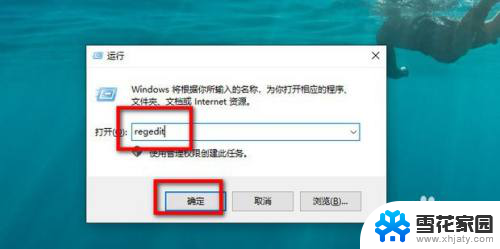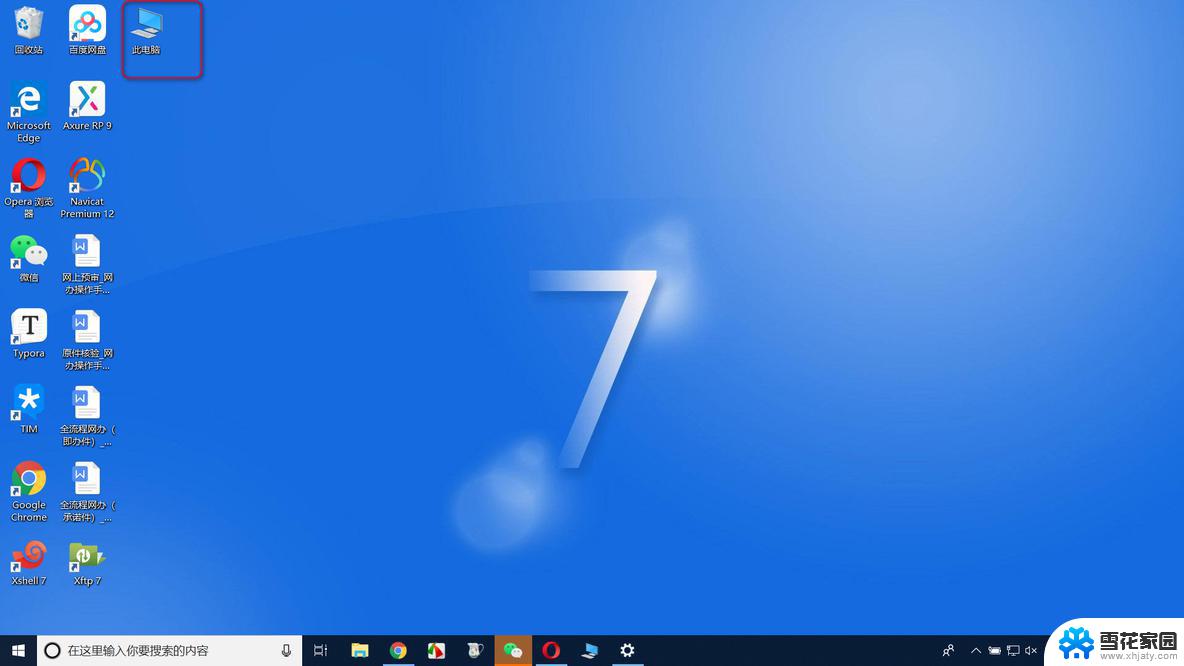不小心删了电脑桌面软件怎么恢复 windows10桌面软件图标恢复软件
更新时间:2024-04-17 17:50:51作者:xiaoliu
在日常使用电脑时,不小心删除桌面上的软件图标是一个很常见的问题,特别是在Windows10系统中,有时候我们可能会不小心删除了一些重要的桌面软件图标,导致使用起来不方便。当我们遇到这种情况时,应该如何恢复桌面软件图标呢?接下来就让我们一起来了解一下恢复桌面软件图标的方法。
操作方法:
1.首先选择桌面此电脑图标右击选择打开
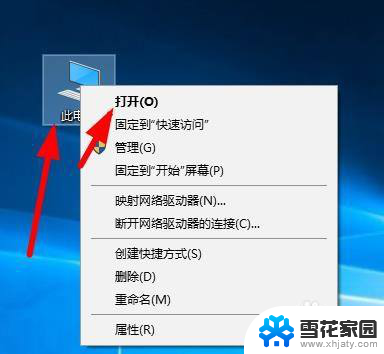
2.选择你的系统盘C盘右击打开
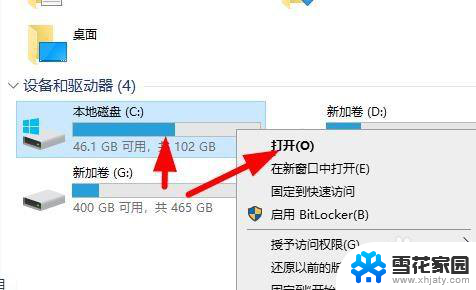
3.点击ProgramData这个文件夹右击打开
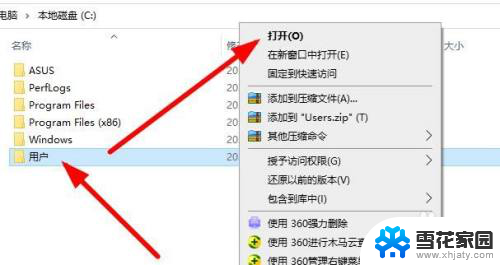
4.这里有的人电脑是隐藏了系统文件 我们需要点击文件夹最上面的 查看 在勾选右边的 隐藏的项目
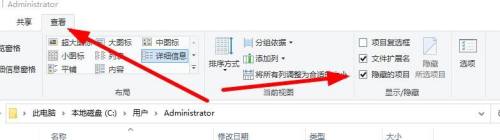
5.选择 Microsoft这个文件夹 右击打开

6.找到windows文件右击打开
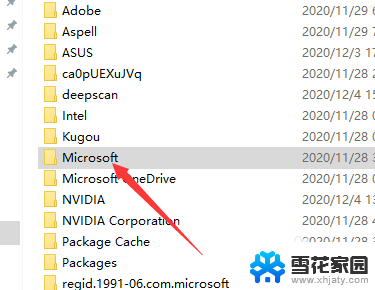
7.点击开始菜单 这个文件夹 右击打开
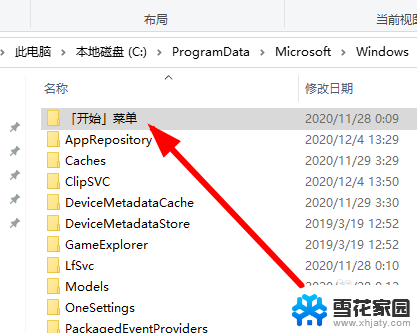
8.点击这个程序的文件夹
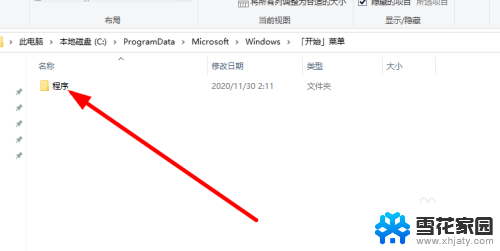
9.在这里面找到你误删的软件 右击选择发送到桌面快捷方式
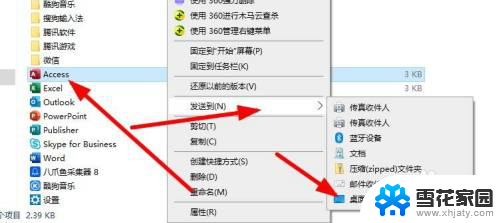
以上就是不小心删除了电脑桌面软件如何恢复的全部内容,如有需要的用户可以根据小编提供的步骤进行操作,希望对大家有所帮助。